حذف كلمة سر ويندوز 11 المنسية باستخدام موجه الأوامر 2025
حذف كلمة سر ويندوز نسيان كلمة المرور الخاصة بنظام الويندوز يعد من أكثر المشاكل شيوعًا وإزعاجًا للمستخدمين. هذه المشكلة قد تمنعك من الوصول إلى ملفاتك الهامة وتسبب الكثير من القلق، خاصة إذا لم تكن لديك أي فكرة عن كيفية استعادة الوصول إلى جهازك. لحسن الحظ، هناك طريقة فعّالة باستخدام موجه الأوامر (CMD) تتيح لك إعادة تعيين كلمة المرور بسهولة ودون الحاجة لإعادة تثبيت النظام أو فقدان بياناتك. في هذا المقال، سنوضح هذه الطريقة خطوة بخطوة لحذف كلمة سر ويندوز.
حذف كلمة سر ويندوز
1. فهم المشكلة تبدأ المشكلة عندما تنسى كلمة مرور تسجيل الدخول الخاصة بجهازك الذي يعمل بنظام ويندوز. قد تظهر رسالة تُفيد بأن كلمة المرور التي أدخلتها غير صحيحة، مما يمنعك من الوصول إلى حسابك. الحل التقليدي لهذه المشكلة قد يتطلب إعادة تثبيت الويندوز، مما يؤدي إلى فقدان البيانات أو الحاجة لاستعادة نسخة احتياطية. لكن باستخدام الطريقة التي سنشرحها هنا، يمكنك حل المشكلة بسهولة دون فقدان أي بيانات أو حذف كلمة سر ويندوز.
2. الأدوات والمتطلبات اللازمة لحل هذه المشكلة، ستحتاج إلى التالي:
- جهاز كمبيوتر يعمل بنظام ويندوز.
- إمكانية الوصول إلى خيارات “الإصلاح” عبر إعدادات إعادة التشغيل.
- بعض الأوامر البسيطة التي يتم إدخالها في موجه الأوامر (CMD).
- معرفة اسم المستخدم الخاص بحسابك إذا أمكن.
3. خطوات استعادة كلمة المرور المنسية
الخطوة الأولى: إعادة تشغيل الجهاز للدخول إلى وضع الإصلاح
- عندما تكون في شاشة تسجيل الدخول إلى الويندوز، انقر على أيقونة الطاقة الموجودة في الركن السفلي الأيمن.
- اضغط على “Restart” مع الاستمرار في الضغط على مفتاح “Shift” في لوحة المفاتيح.
- سيقوم الجهاز بإعادة التشغيل، وستظهر قائمة “خيارات الإصلاح”. اختر منها “Troubleshoot”.
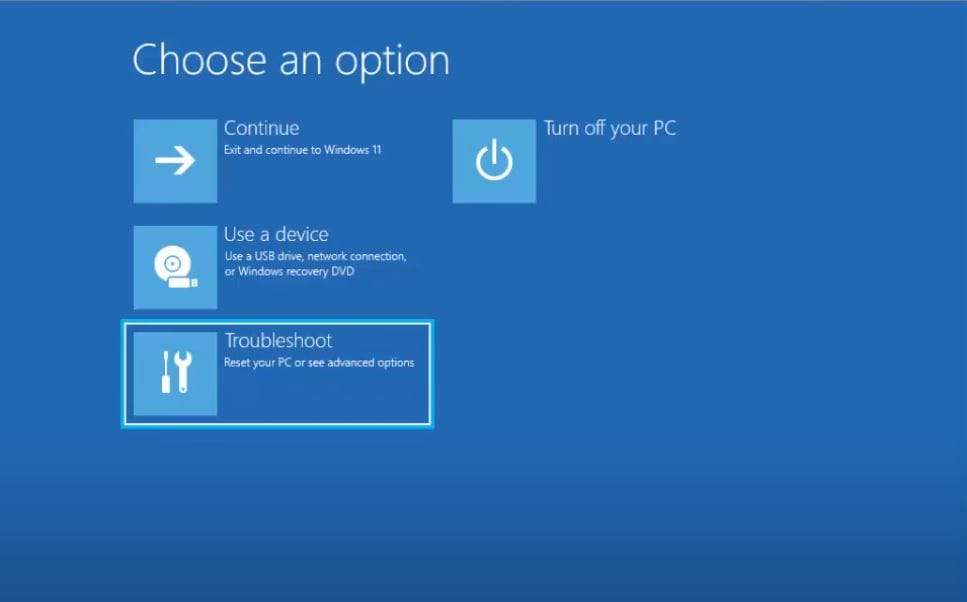
الخطوة الثانية: الوصول إلى موجه الأوامر (CMD)
- من نافذة “Troubleshoot”، اختر “Advanced options”.
- ضمن الخيارات المتقدمة، انقر على “Command Prompt”. سيتم فتح نافذة موجه الأوامر (CMD).
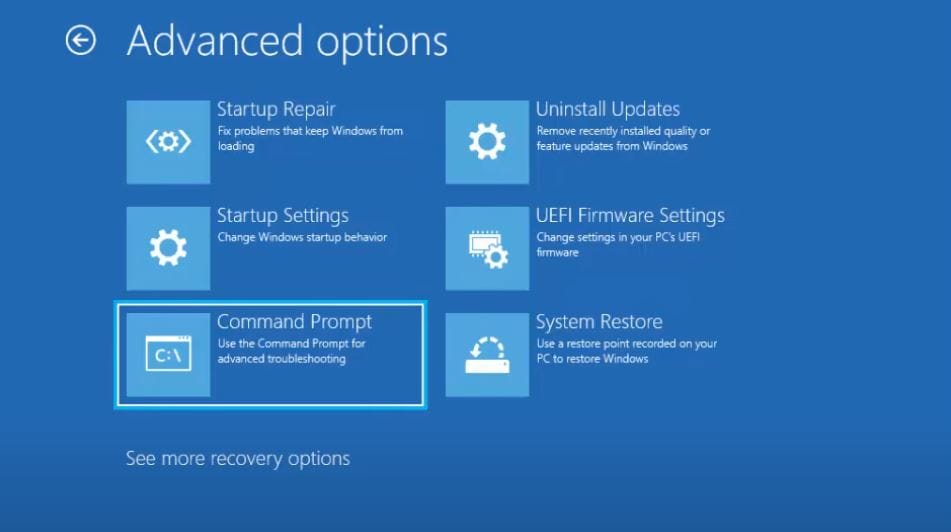
الخطوة الثالثة: التنقل داخل ملفات النظام
- للوصول إلى قرص النظام (غالبًا C)، اكتب الأمر التالي:
C:ثم اضغط Enter. - للتنقل داخل المجلدات، اكتب:
cd windows\system32 - تأكد من وجود الملفات باستخدام الأمر:
dirهذا الأمر يعرض قائمة الملفات والمجلدات الموجودة داخل المجلد الحالي.
الخطوة الرابعة: استبدال أداة “Utility Manager”
- قم بإعادة تسمية أداة “Utility Manager” المسؤولة عن إدارة أدوات ذوي الاحتياجات الخاصة. استخدم الأمر:
ren utilman.exe utilman_old.exe - انسخ ملف “cmd.exe” وأعد تسميته باسم “utilman.exe” باستخدام الأمر التالي:
copy cmd.exe utilman.exe - بمجرد تنفيذ هذه الخطوات، أغلق نافذة CMD وأعد تشغيل الجهاز.
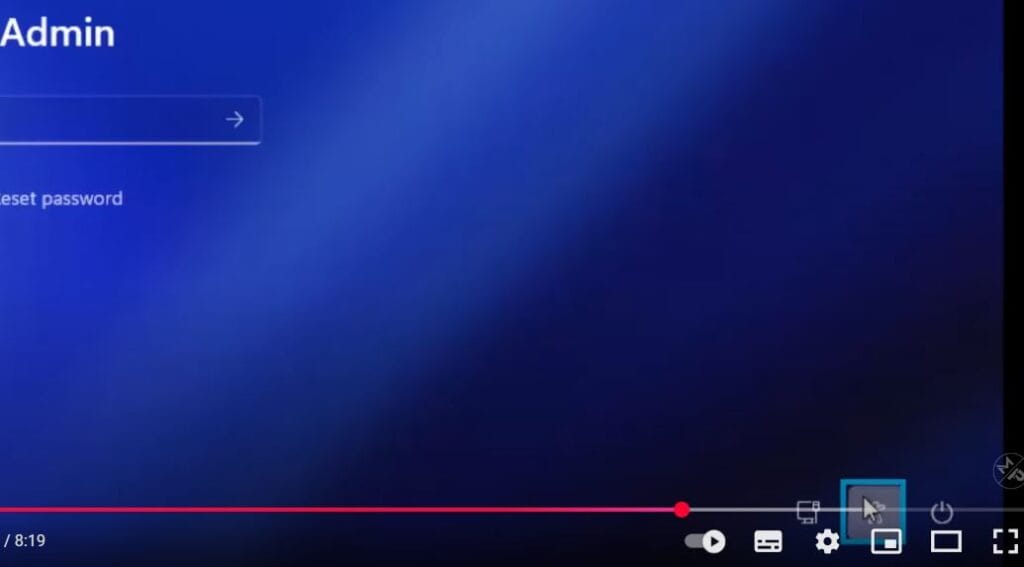
الخطوة الخامسة: تعديل كلمة المرور
- عند العودة إلى شاشة تسجيل الدخول، انقر على أيقونة “Utility Manager” في الزاوية السفلى. بدلاً من فتح الأدوات الخاصة بذوي الاحتياجات الخاصة، سيتم فتح نافذة CMD.
- في نافذة CMD، أدخل الأمر التالي لتغيير كلمة المرور:
net user <اسم المستخدم> *استبدل <اسم المستخدم> باسم الحساب الخاص بك. - سيُطلب منك إدخال كلمة مرور جديدة. يمكنك تركها فارغة إذا كنت لا ترغب في تعيين كلمة مرور.
- بعد الانتهاء، أغلق نافذة CMD.
4. اختبار العملية
- ارجع إلى شاشة تسجيل الدخول وأدخل كلمة المرور الجديدة التي قمت بتعيينها (أو اترك الحقل فارغًا إذا لم تقم بتعيين كلمة مرور جديدة).
- ستتمكن من الوصول إلى جهازك دون أي مشكلة.
5. أهمية هذه الطريقة
- الحفاظ على البيانات: باستخدام هذه الطريقة، لن تضطر إلى إعادة تثبيت الويندوز أو فقدان ملفاتك.
- التوافق: الطريقة تعمل مع معظم إصدارات ويندوز، بما في ذلك ويندوز 7، 8، 10، و11.
- سهولة التنفيذ: الأدوات المستخدمة متوفرة في كل جهاز ويندوز، ولا تتطلب برامج إضافية.
6. نصائح للحماية المستقبلية
- قم بإنشاء قرص استعادة كلمة المرور (Password Reset Disk) إذا كنت تستخدم ويندوز.
- احتفظ بنسخة احتياطية من بياناتك الهامة بانتظام.
- استخدم كلمات مرور قوية وسهلة التذكر بالنسبة لك.
- قم بتمكين ميزة تسجيل الدخول باستخدام حساب مايكروسوفت (Microsoft Account) لتسهيل استعادة كلمة المرور عند الحاجة.
الخاتمة نسيان كلمة مرور الويندوز ليس نهاية المطاف. باستخدام الطريقة الموضحة أعلاه، يمكنك استعادة الوصول إلى جهازك بسهولة وبدون الحاجة لأي برامج إضافية. تأكد من اتباع الخطوات بدقة للحصول على أفضل النتائج. حذف كلمة سر ويندوز قد يبدو أمرًا صعبًا، لكن مع الأدوات الصحيحة يصبح الأمر بسيطًا للغاية. إذا كانت لديك أي استفسارات أو واجهتك أي صعوبات، لا تتردد في طرحها في قسم التعليقات.
لا تنسَ مشاركة هذا المقال مع أصدقائك والاشتراك لمزيد من الحلول التقنية حول حذف كلمة سر ويندوز!



اترك تعليقاً